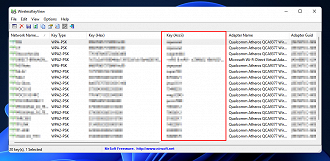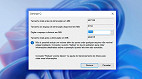Apesar de o Windows 11 permitir descobrir a senha do Wi-Fi que você está conectado no momento, não existe uma ferramenta nativa que exiba todas as senhas salvas pelo sistema. Felizmente, é possível contornar esse "problema" utilizando um programa gratuito da NirSoft. Abaixo, veja como ver todas as senhas de Wi-Fi salvas em seu computador. É possível descobrir a senha de qualquer rede que você já tenha se conectado.
Como baixar o programa
Para visualizar as senhas salvas no seu computador com Windows 11, você deve fazer o download do software "WirelessKeyView" — ele é leve e sequer precisa ser instalado, sendo necessário apenas abrir o arquivo EXE. Veja como baixá-lo:
- Abra o navegador e acesse a página do programa;
- Se o sistema for 32 bits, clique em "Download WirelessKeyView 32-bit", mas caso ele seja 64 bits, clique no botão "Download WirelessKeyView for x64";
- Após o download, extraia os arquivos em uma pasta de sua preferência — é preciso digitar a senha "WKey4567#".
Como ver todas as senhas de Wi-Fi salvas no Windows 11
Tempo necessário: 1 minutos
Alguns antivírus podem alertar que o WirelessKeyView é um malware. Se isso acontecer, não se preocupe, é um falso positivo, já que os softwares gratuitos da NirSoft são bastante conhecidos no mercado e não contém problemas do tipo.
Abra a pasta do programa e clique duas vezes no arquivo "WirelessKeyView.exe" para executá-lo;
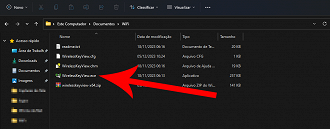
O programa vai exibir todas as senhas salvas na coluna "Key (Ascii)", bem como o nome da rede na coluna "Network Name".